
- Admin
- Forum-Beiträge: 7.958
04.01.2016, 14:50:54 via Website
04.01.2016 14:50:54 via Website
Disclaimer
Alles geschieht auf eigene Verantwortung, weder AndroidPit.de noch ich übernehmen Verantwortung für Schäden an Hard- und Software.
Das Tutorial ist nach bestem Wissen und Gewissen erstellt, sollten denn noch Fehler auftauchen werden sie natürlich korrigiert.
Einleitung + Übersicht
Langezeit hat mich das genervt das alle ihre Libs Open-Source Online haben und ich nicht. Aber nun habe ich mich doch ran getraut, dank Pascal wusste ich auch nach was ich suchen musste.
repositories {
jcenter()
}
jcenter() muss als repositories(Quelle) gesetzt werden, damit wird Android Studio mitgeteilt aus welcher Quelle die Library gezogen werden soll.
dependencies {
compile 'GROUPID:ARTIFACT:LIBVERSION'
}
Die Abhängigkeit (dependencies) wird in GROUPID, ARTIFACT und LIBRARYVERSION aufgebaut.
GROUPERID ist in den meisten Fällen eure Web-URL oder der ersteteil eures Package in umgekehrter Reihenfolge, genutzt werden kann auch eine fiktive Adresse, drauf achten das kein CopyRight oder sonstiges verletzt wird.
Bei mir wird aus astra-g.org dann org.astra_g, der Bindestrich muss leider durch einen Unterstrich ersetzt werden. ![]()
ARTIFACT ist der Name oder Kürzel der Library.
In meinem Beispiel test_android.
LIBVERSION natürlich die Version ![]()
— geändert am 30.04.2017, 23:44:16
Gruß Ludy (App Entwickler)
✴
Mein Beitrag hat dir geholfen? Lass doch ein "Danke" da.☺
✴
☕ Buy Me A Coffee ☕
✴
Lebensmittelwarnung-App
✴
✨Meine Wunschliste✨
✴
📲Telegram NextPit News📲
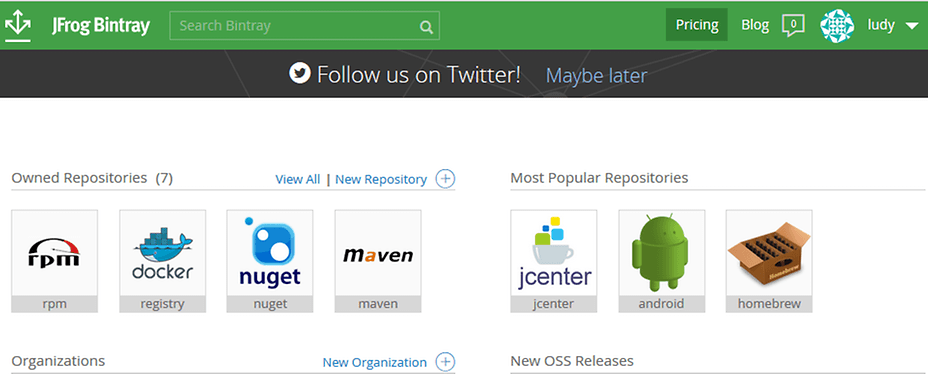
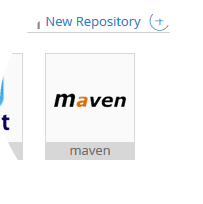
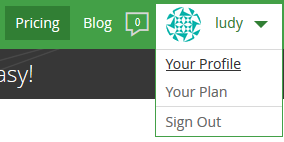
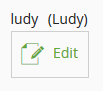
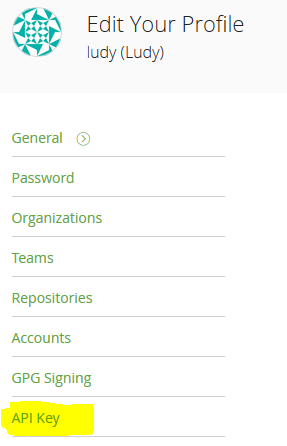
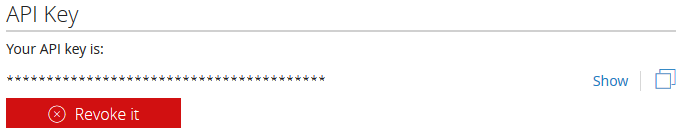
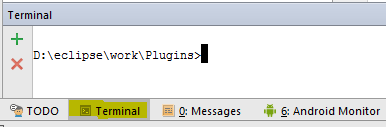
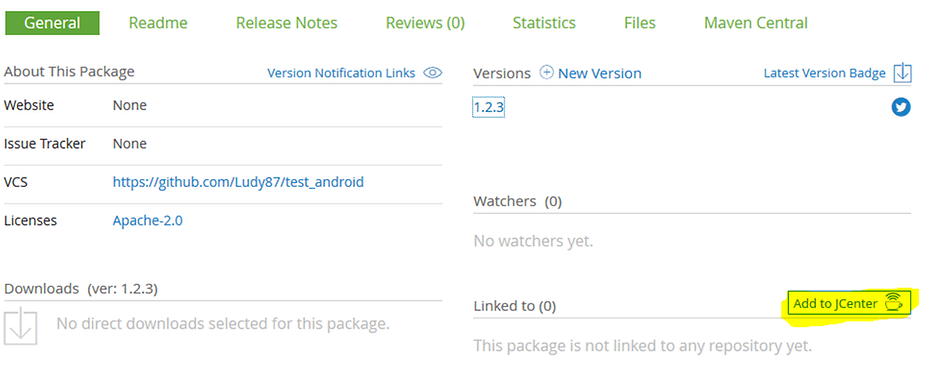
Empfohlener redaktioneller Inhalt
Mit Deiner Zustimmung wird hier ein externer Inhalt geladen.
Mit Klick auf den oben stehenden Button erklärst Du Dich damit einverstanden, dass Dir externe Inhalte angezeigt werden dürfen. Dabei können personenbezogene Daten an Drittanbieter übermittelt werden. Mehr Infos dazu findest Du in unserer Datenschutzerklärung.